解决苹果电脑重装系统后终端找不到文件问题的全面指南
引言
苹果电脑(Mac)以其优雅的设计和高效的操作系统而受到广泛赞誉。然而,在进行系统重装之后,部分用户可能会遇到终端命令行工具无法找到某些文件或路径的问题,这不仅影响了工作效率,也可能让用户感到困惑。本文将深入探讨这一现象的原因,并提供详细的解决方案,帮助您顺利解决苹果电脑重装系统后终端找不到文件的问题。
一、问题概述
当我们在Mac上执行系统重装时,原有的文件结构和环境配置会被重新初始化,这意味着之前设置的一些自定义路径、环境变量等信息可能丢失。对于依赖这些配置来工作的应用程序和服务来说,它们在新的系统环境中就无法正常识别相应的资源位置,从而导致“找不到文件”的错误提示。这种情况尤其常见于开发者使用的命令行工具,如Git、Python、Node.js等。
二、原因分析
环境变量未更新: 环境变量是操作系统用于存储常用路径和其他配置信息的一组参数。重装系统后,旧版中添加到PATH等环境变量中的自定义路径不再有效,因此相关命令也就无法被执行。
安装包缺失: 某些软件在安装过程中会创建特定的符号链接或者直接将可执行文件放置在系统的标准目录下。如果这些软件没有被正确地重新安装,则其对应的命令自然也无法被终端识别。
权限设置不当: 由于安全考虑,macOS对不同用户的权限管理较为严格。如果在重装系统前后用户身份发生了变化(例如从普通用户变为管理员),那么原本属于该用户的私有文件夹或文件可能会因为权限限制而无法访问。
缓存残留影响: 终端应用程序通常会有自己的缓存机制,用来加速命令解析速度。但有时这些缓存数据并没有随着系统重装而同步清除,反而成为了新环境下查找文件的障碍。
磁盘分区格式化: 如果在重装系统过程中选择了全盘格式化选项,那么所有原有数据都将被删除,包括那些由第三方应用生成的重要配置文件。这就意味着即使重新安装了相同版本的应用程序,它们也需要再次经历初始化过程才能恢复正常功能。
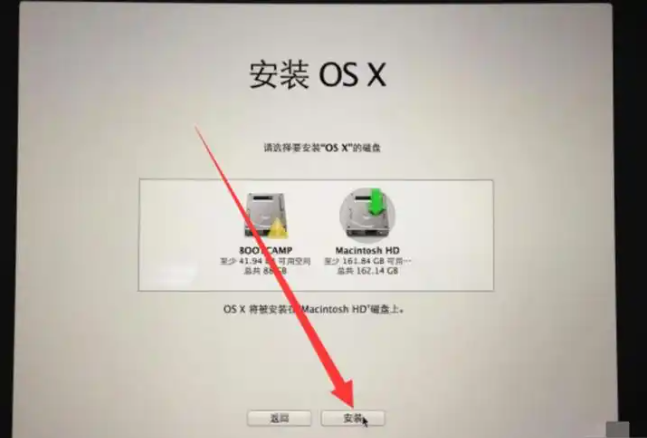
三、解决方案
针对上述提到的各种可能性,我们可以采取以下几种方法来解决问题:
检查并修复环境变量:
打开终端,输入
echo $PATH查看当前的环境变量列表;根据需要手动编辑
~/.bash_profile或~/.zshrc文件(取决于您使用的shell类型),添加必要的路径;使用
source ~/.bash_profile或source ~/.zshrc使更改立即生效;对于Homebrew用户,确保已运行
brew doctor以确保所有依赖项都已正确安装。重新安装关键组件:
利用Homebrew或其他包管理器重新安装所需的开发工具链;
直接从官方网站下载最新版本的应用程序,并按照官方文档完成安装步骤;
特别注意检查是否有任何额外的依赖库或框架需要一同安装。
调整文件与目录权限:
使用
chmod命令修改目标文件夹及其内容的所有权为当前登录用户;对于全局共享资源,可以考虑使用
sudo chown -R $USER /path/to/resource命令赋予适当权限;小心处理涉及系统核心文件的操作,避免造成不必要的风险。
清理终端缓存:
关闭并重新启动终端应用程序,以确保所有缓存数据都被刷新;
如果问题依旧存在,可以尝试完全卸载终端模拟器(如iTerm2),然后重新安装。
恢复重要配置文件:
如果之前有过备份,可以通过Time Machine或其他方式还原必要的配置文件;
否则,只能根据记忆或参考官方说明重新配置各个应用程序的参数。
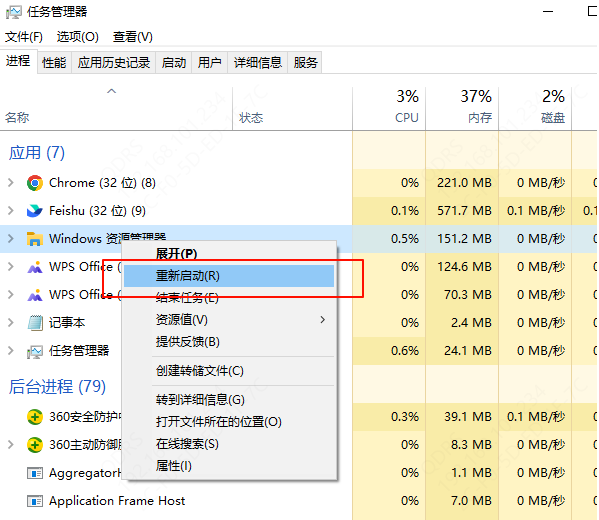
四、预防措施
为了避免将来再次遇到类似的问题,建议平时做好以下几个方面的工作:
定期备份数据:养成良好的习惯,及时备份重要的工作文件和个人资料,尤其是在进行重大操作之前。
记录环境配置:详细记录下自己所作的一切环境变量修改以及安装过的软件列表,以便日后查阅。
学习基础命令:掌握一些基本的Unix/Linux命令,如
ls,cd,cp,mv,rm等,这样可以在遇到问题时更快地定位原因。关注官方文档:始终跟随苹果官方发布的最新指南和技术支持文章,了解最新的最佳实践。
五、总结
苹果电脑重装系统后终端找不到文件是一个相对常见的问题,但它并不难解决。通过仔细排查环境变量、重新安装必要组件、调整权限设置等方式,大多数情况下都可以迅速恢复正常运作。同时,我们还应该注重日常的数据保护和知识积累,以减少未来可能遇到的技术难题。希望本文提供的信息能够帮助您有效地应对这一挑战,并且在未来更好地管理和维护您的Mac设备。如果您还有其他疑问或需要更多帮助,请随时留言咨询。
标签: 找不到文件 重装系统 终端
相关文章

最新评论